プログラミング必要なし!タスク自動化ツールZapierの使い方
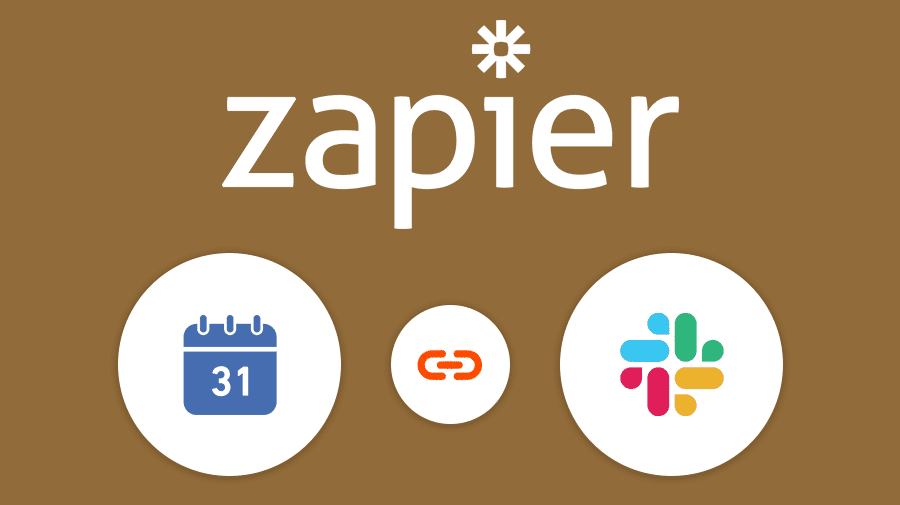
こんにちは、業務自動化ツール開発担当の吉池(@valmore_myoshi)です。
いつも作業手順が同じでルーチン化している業務の数々……。なんとか自動化したい!と思ってもプログラミングはハードルが高いとお困りではないですか?
そんなお悩みを抱える方に、プログラミングなしで業務自動化を実現できるZapierを紹介します。Web上で数クリックするだけで自動でタスクを処理するアプリを作れる優れもの!無料から使えるのでぜひお試しください!
Zapierとは?
Zapierとは、アプリを組み合わせて独自のワークフローを作成できるタスク自動化ツールです。ワークフローってなに?と疑問に思うかもしれませんが、一連の作業手順のことです。
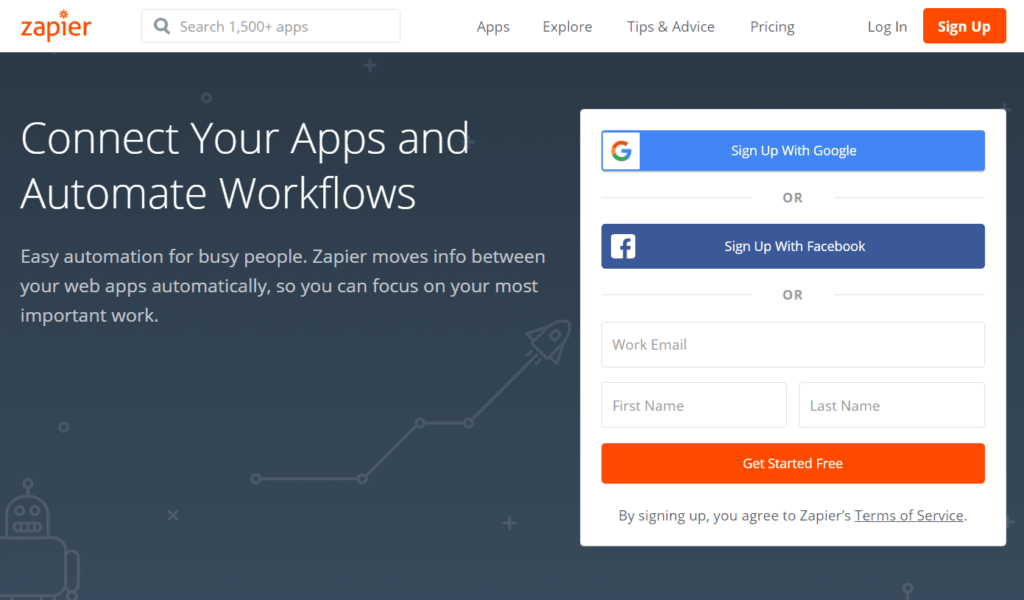
例えば、GmailとChatworkを組み合わせて、メールが届いたらChatworkに通知するというワークフローを作成できます。
従来であればエンジニアでしかできなかったような業務自動化が非エンジニアでもクリックだけで作れるようになった点がZapierの魅力です!
Zapierでできること
Zapierで連携できるアプリは現時点(2019/7/24)で1,500を超えており、GmailやDropbox, Slackといった定番アプリから日本製のChatworkまで幅広く対応しています。
アプリの組み合わせはそれこそ膨大な数になるので、業務で使える組み合わせがきっと見つかります。ここでは、よくあるアプリの組み合わせを紹介します。
- Googleカレンダーに登録があったらSlackに通知
- Gmailにメールが届いたら添付ファイルをDropboxに保存
- Googleスプレッドシートに行を追加したらTrelloカードを作成
- WordPressで投稿した新規記事をTwitterで自動ツイート
- EvernoteのリマインダーからGoogleカレンダーのイベント作成
プラン
プランごとに自動化アプリの作成数や使える機能が異なります。無料プランも用意されており、14日間の無料トライアルがついています。無料なので、ぜひ一度自動化アプリを作ってみることをオススメします!
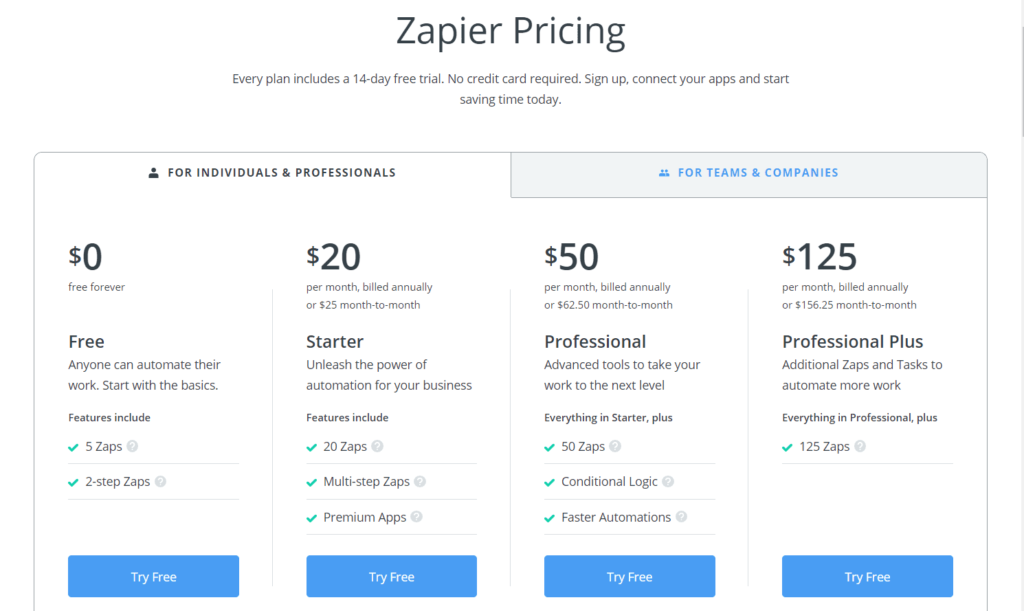
複数人のチームや法人プランも用意されています。「Professional Plusプラン」の機能に加え、フォルダ共有や権限設定機能が利用できます。
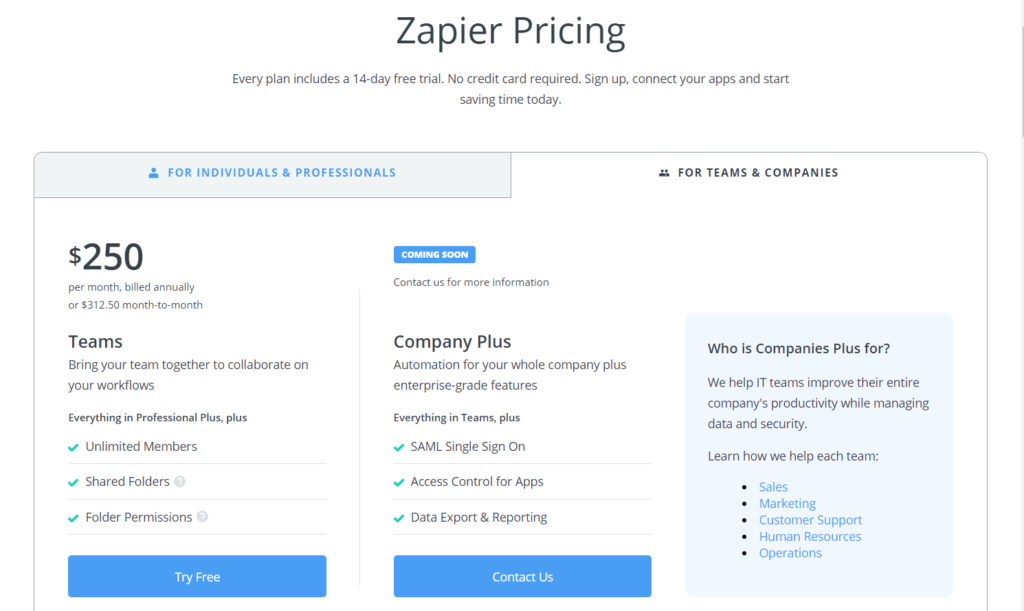
Zapierの使い方
Zapierでは、アプリ同士を組み合わせて作ったワークフロー(自動化アプリ)をZapsと呼びます。今回は例としてGoogleカレンダーにイベントが登録されたらSlackに通知するZapsを作ってみます。
Zapierのサインアップ
それではZapierにサインアップしましょう!Zapier公式サイトからメールアドレスと名前を入力して登録してください。今回は使いませんが、Googleアカウントでも登録できます。
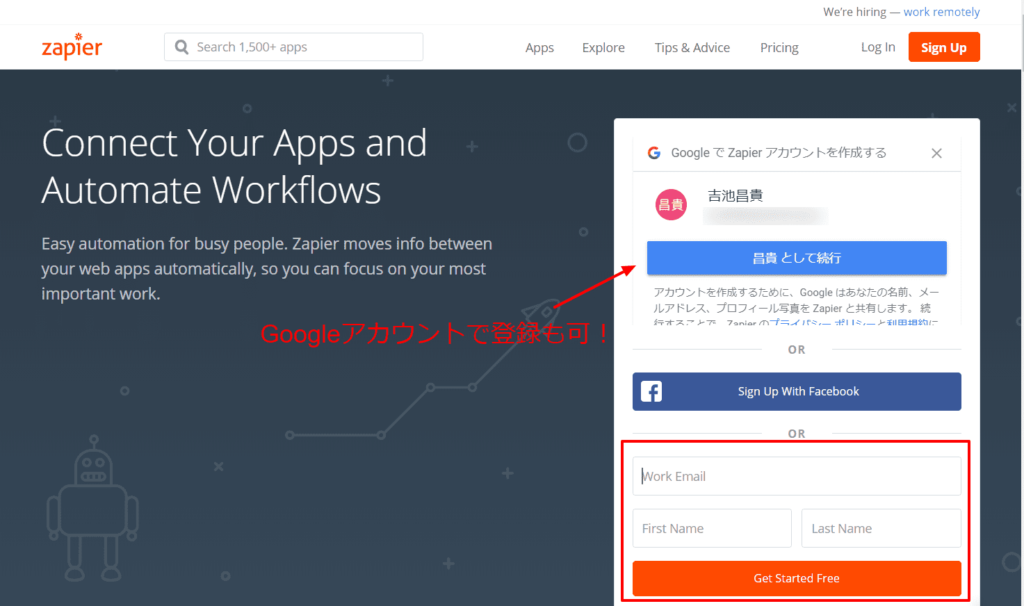
次の画面でパスワードを入力してください。
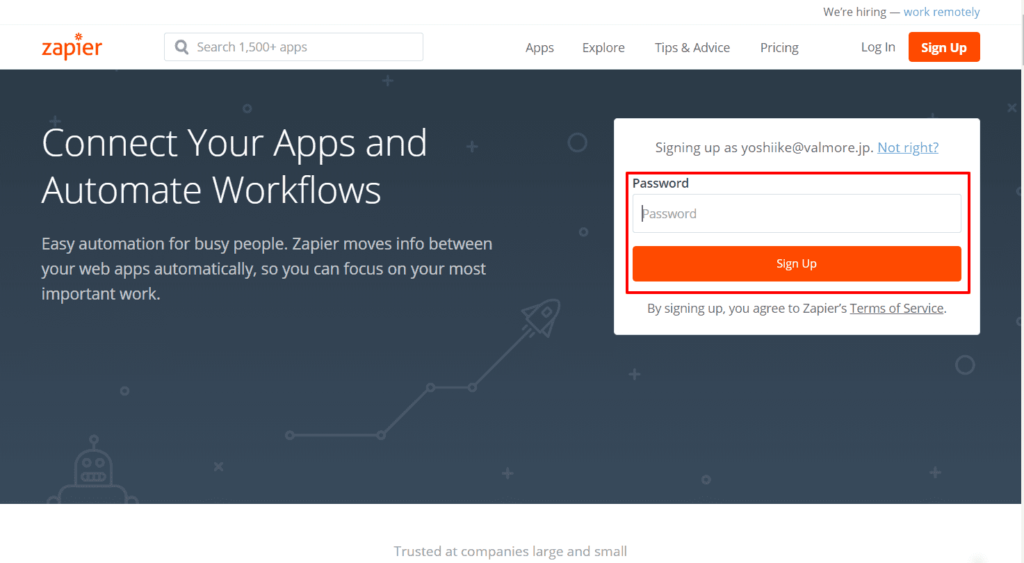
アプリを選択する画面が表示されたら、よく使うアプリを選んでみてください。あとで変更できるので、スキップしてもOKです。今回はあとで使うのでGoogleカレンダーとSlackを選んでみました。
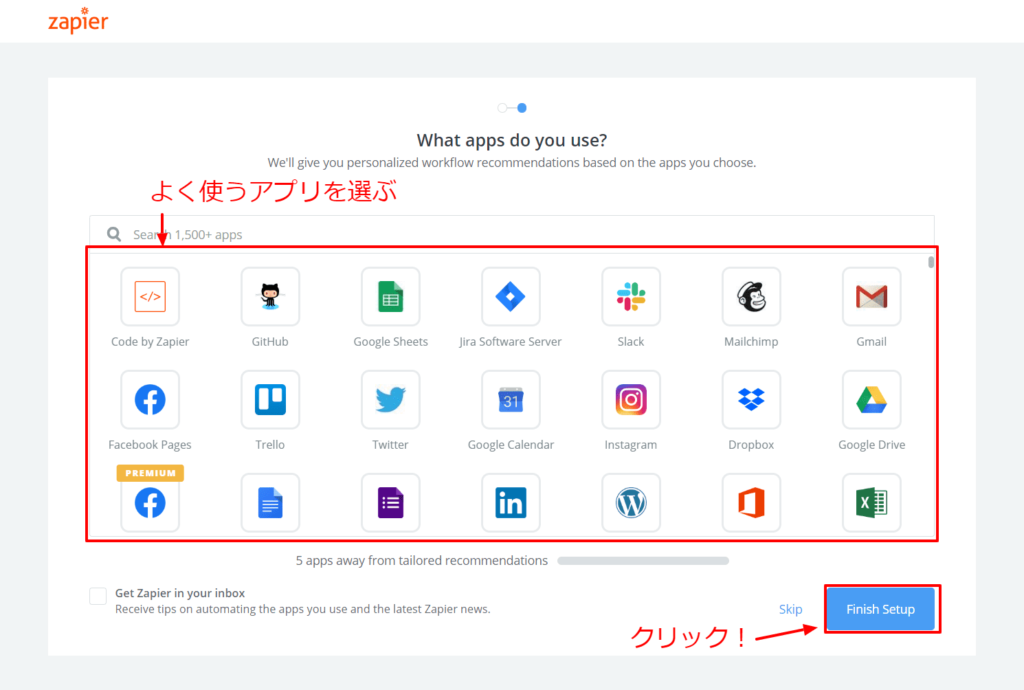
Zapの作成
Zapierの登録が済んだところで、自動化アプリを作っていきます。本記事では、Googleカレンダーにイベントが登録されたらSlackに通知するアプリを作ってみます。
作り方はとっても簡単!まずはワークフローを作っていきましょう。
- 起点となるアプリとしてGoogleカレンダーを選択
- 連携先のアプリとしてSlackを選択
- 自動化処理が走るタイミング(トリガー)を指定
- トリガーが発火したらしてほしい操作(アクション)を指定
- 「Use Zap」でワークフロー作成完了
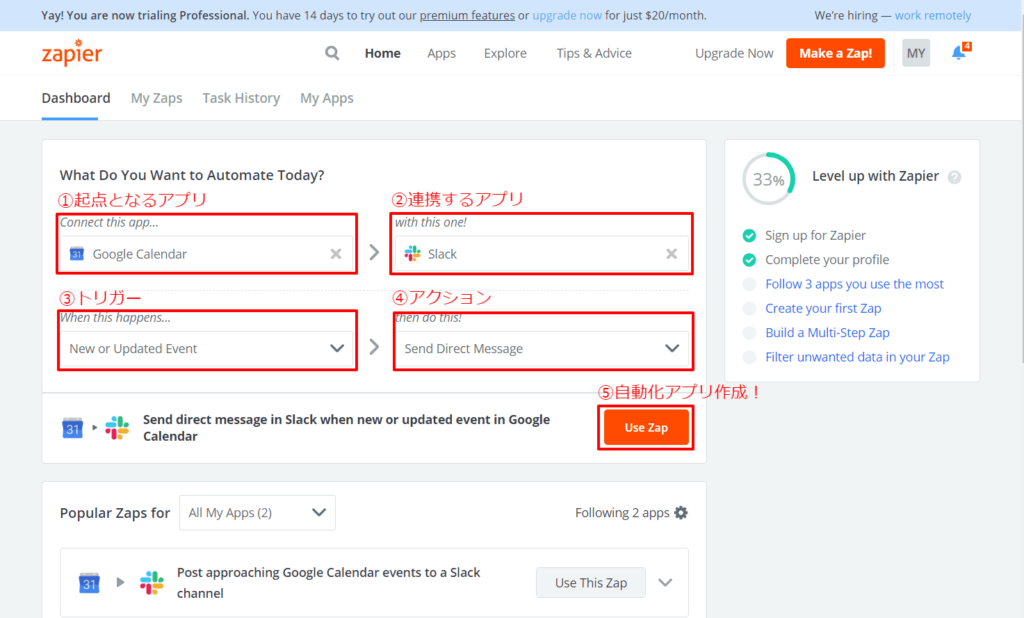
次にGoogleカレンダーの認証をしていきます。「Connect an Account」から連携するGoogleアカウントを選択してください。
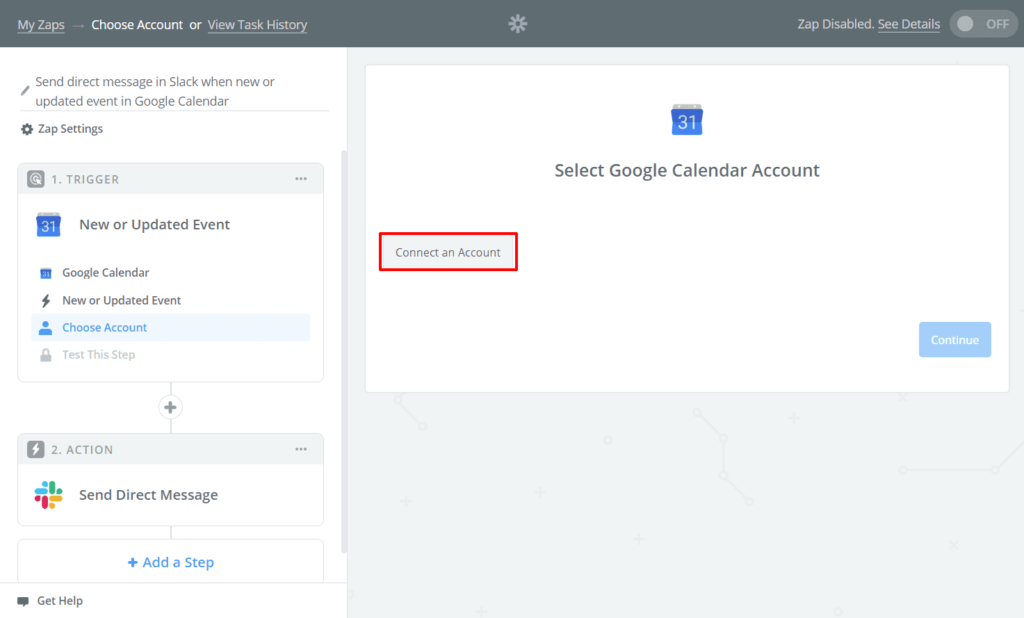
「Save + Continue」をクリック。
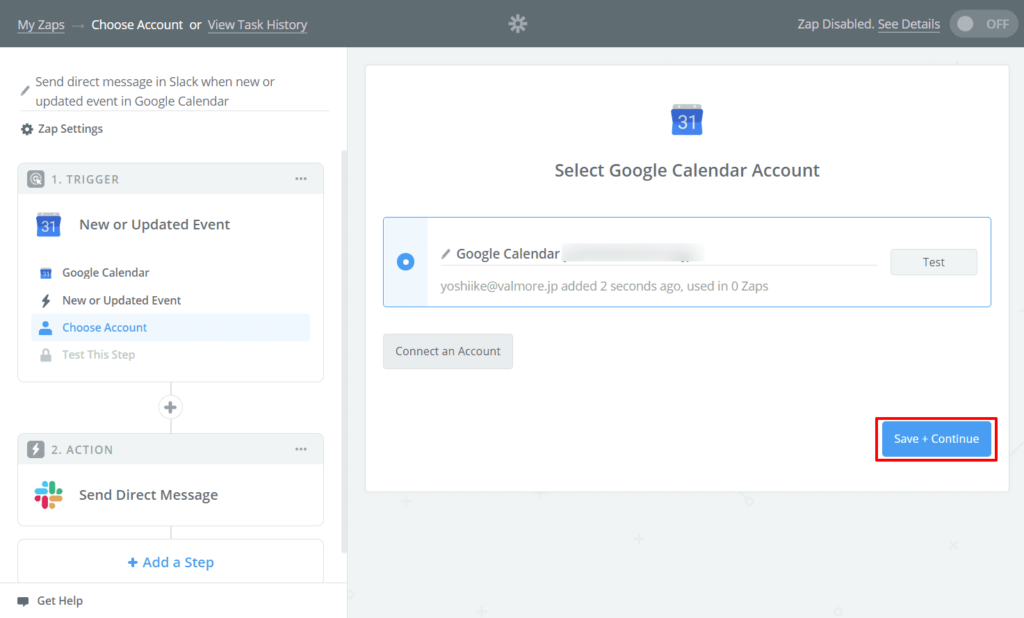
Googleカレンダーに共有しているアカウントのうち、イベント作成を監視するアカウントを選択してください。
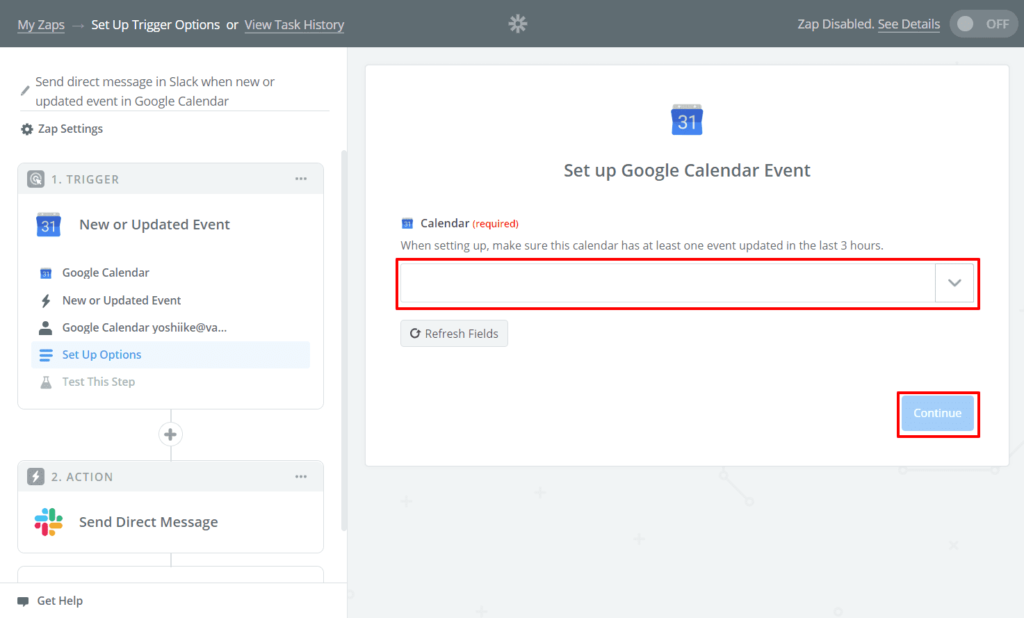
「Continue」をクリック。
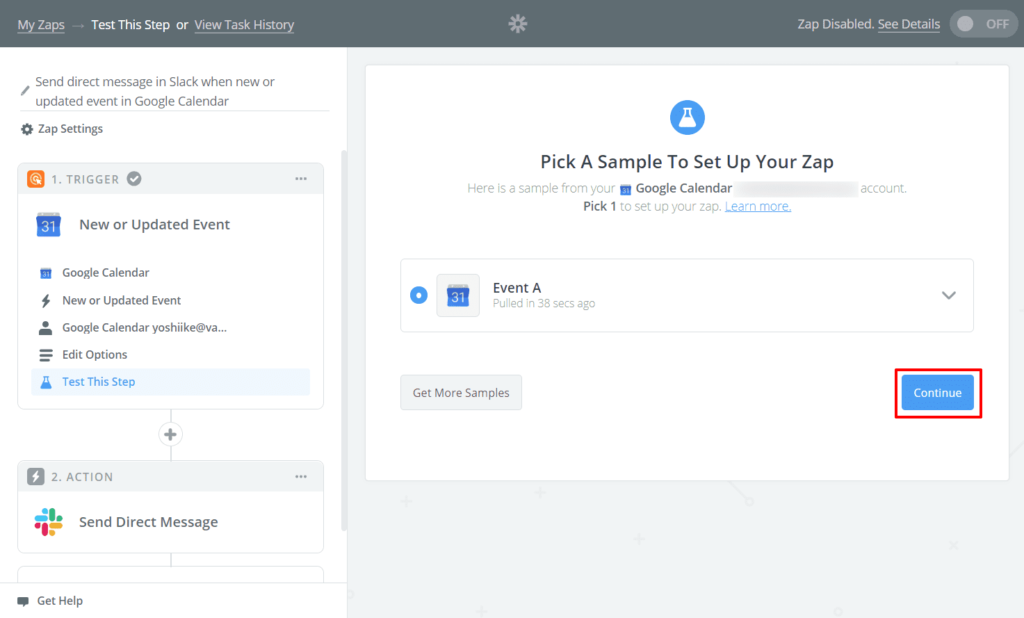
次にSlackの設定をしていきます。Slackを選択してください。
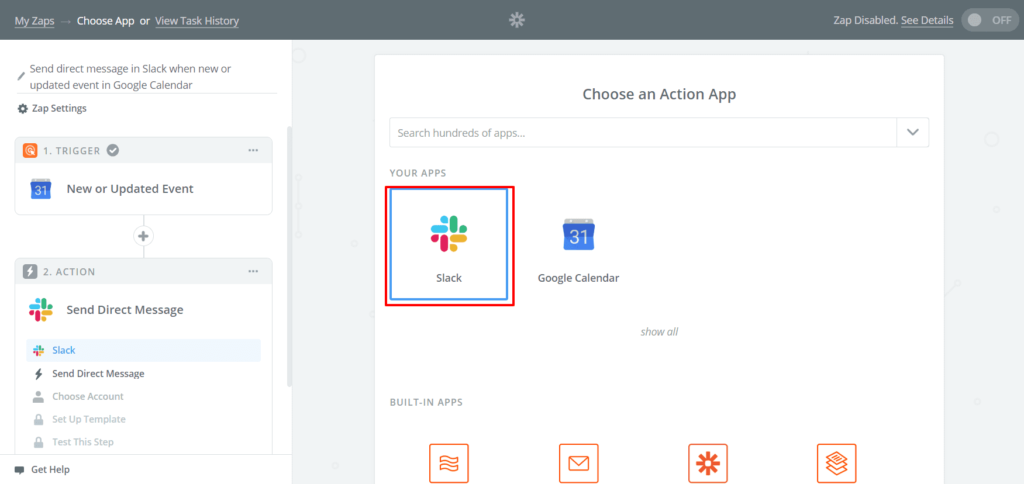
Googleカレンダーへのイベント登録を引き金(トリガー)にSlackに通知させたいので、「Send Direct Message」を選択してContinueします。
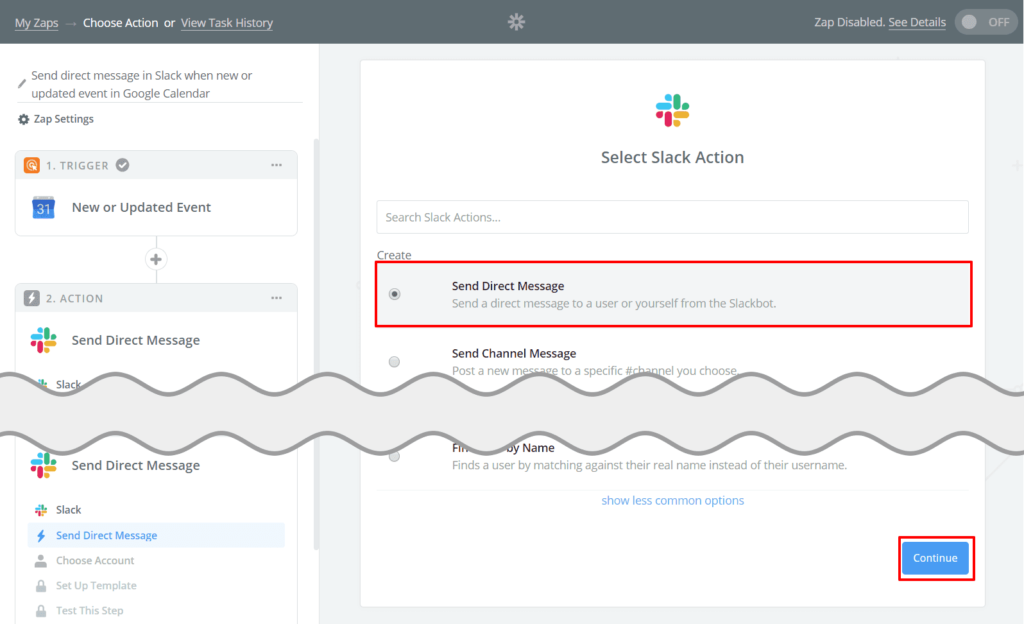
Slackの認証をしていきます。「Connect an Account」をクリックしてSlackを認証してください。
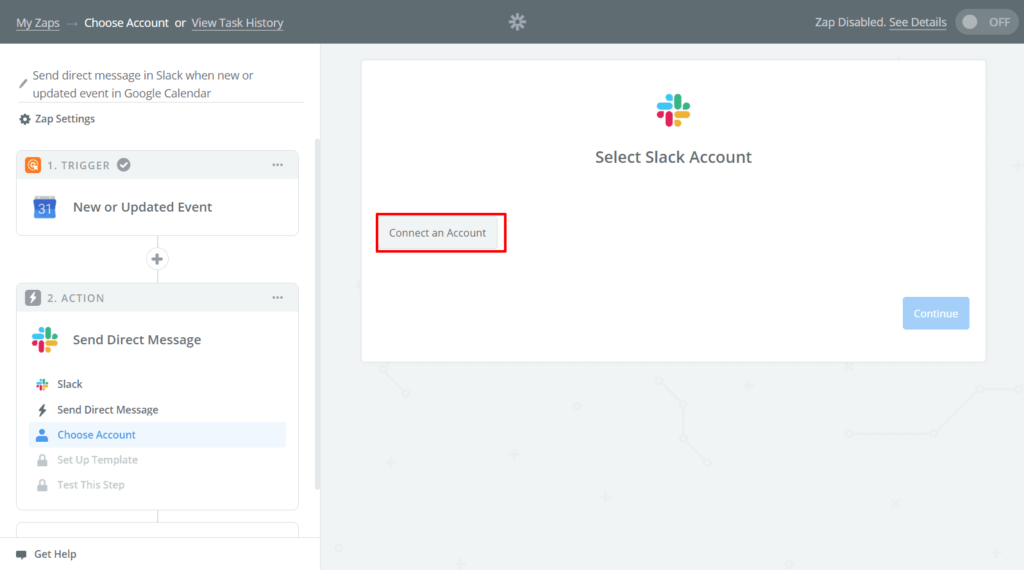
「Save + Continue」をクリック。
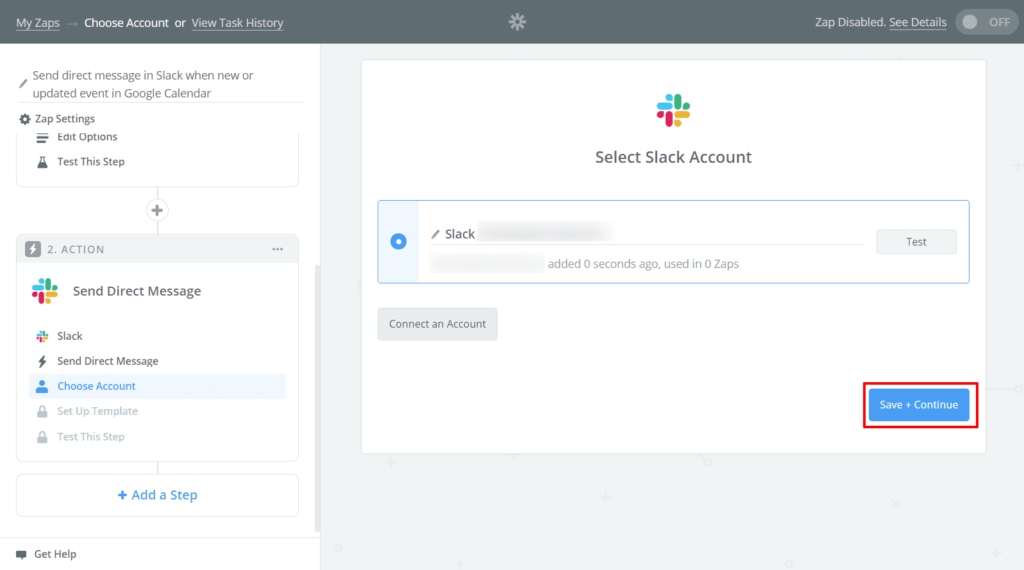
Slackの通知を設定していきます。必須項目は2つ、「誰に」「どんなメッセージ」を送るかです。入力し終わったらContinueをクリック。
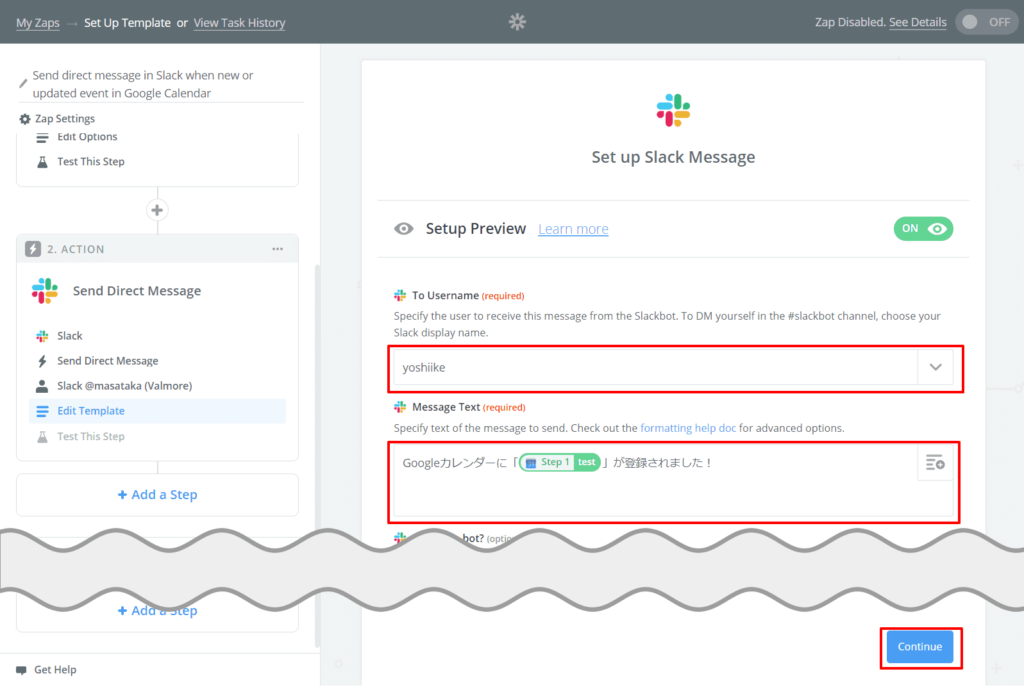
Slackにテストメッセージを送ります。「Send Test To Slack」ボタンをクリック。テストが完了するとFinishボタンが表示されるのでクリック。
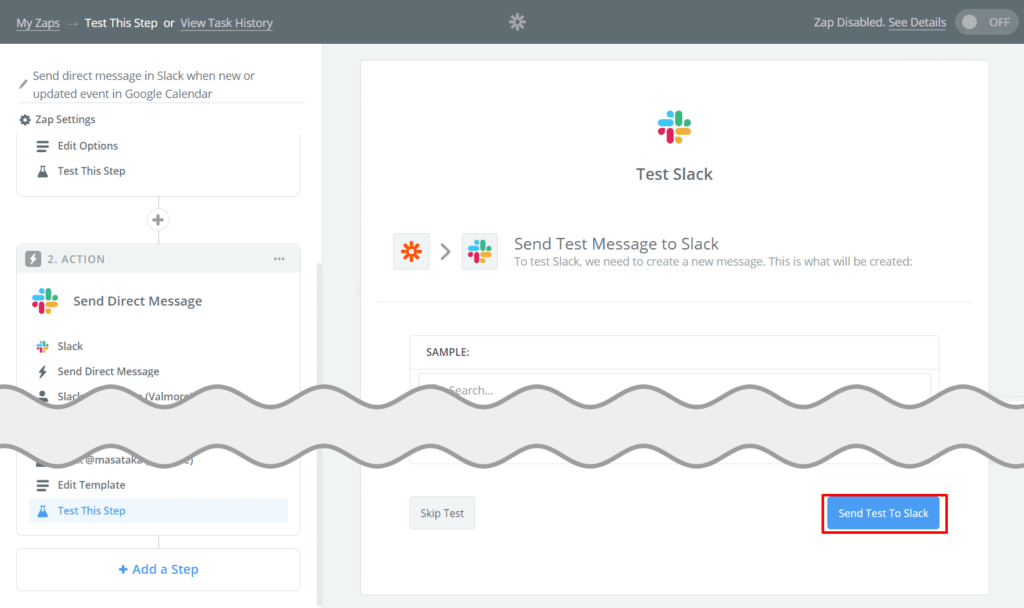
最後にZap(Zapierで作った自動化アプリ)を有効化して完了です!
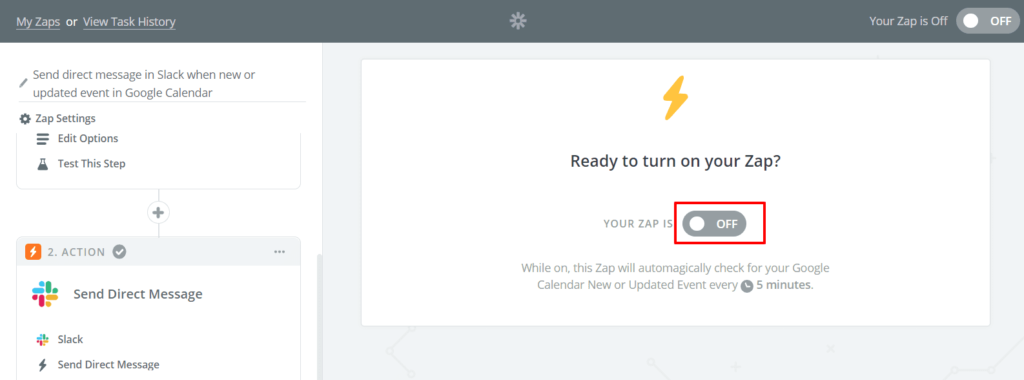
まとめ
プログラミングいらずで自動化アプリ(Zaps)を作れるZapierを紹介しました。従来であればエンジニアでなければできなかったアプリ連携もわずか数クリックで実現できるのはとても魅力的です。
最近はSaaSの形態でWebアプリを導入する企業も増えているので、ますますZapierの恩恵を受けられると思います。少しでも自動化できないかな、と思ったらZapierですぐにテストしてみるのがオススメです!
